电脑配件损坏如何快速处理?
28
2025-04-01
在我们日常使用电脑的过程中,遇到音响声音异常的情况是非常常见的问题。无论是电脑内置的扬声器还是外接的独立音响,都会因为各种原因出现声音问题。本文将为您详细解读电脑音响声音异常的解决方法,并提供一系列实用的故障排除步骤,帮助您恢复清晰悦耳的音质体验。
1.音频驱动问题
电脑的音频驱动出现故障是导致音响声音异常的常见原因。首先应检查声音设置是否正确,并确保音频驱动是最新版本。
操作步骤:
在电脑右下角找到小喇叭图标,点击打开“声音”设置。
检查播放设备是否选择了正确的音响设备。
前往设备管理器查看音频驱动是否正常,若有必要,卸载旧驱动后重新安装最新版本。
2.硬件连接问题
外接音响的连接线接触不良或损坏也可能引起声音异常。检查所有的连接线确保它们稳固且无损伤。
操作步骤:
确认音响的电源线和音频线连接正确无误。
尝试更换连接线以排除物理损坏的可能性。
3.音响设备故障
音响本身的故障同样会导致声音异常,特别是老化或长时间未使用的音响设备。
操作步骤:
尝试连接其他音频源验证音响是否工作正常。
对于内置音响,尝试通过耳机或另一台音响设备排除内置音响的故障。
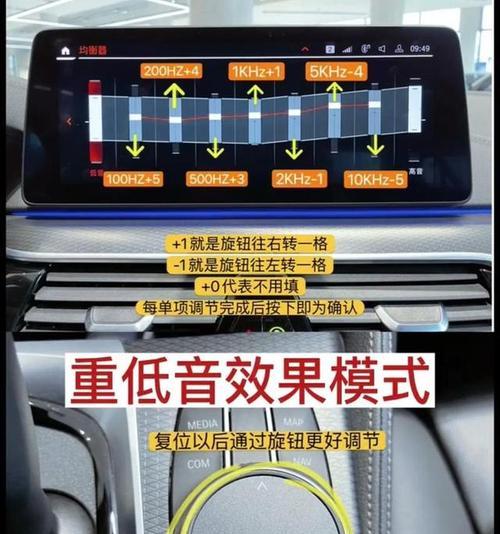
1.音频设置问题
音频格式不匹配或声音增强设置错误有时也会导致异常声音。
操作步骤:
打开控制面板中的“硬件和声音”设置,选择“音频管理器”。
在音频管理器中检查扬声器配置和音效增强设置是否正确。
若有多个输出设备,确保输出到正确的设备。
2.操作系统或软件故障
操作系统的错误或软件冲突有时会影响音响的正常工作。
操作步骤:
重启电脑,查看是否能解决问题。
尝试在安全模式下启动电脑,若问题解决,可能与最近安装的软件有关。
更新或卸载最近安装的软件,尤其是音频处理软件。
3.内置扬声器故障
如果使用的是电脑内置扬声器,可能需要考虑更换或维修。
操作步骤:
检查内置扬声器是否被静音或音量过低。
在设备管理器中禁用内置扬声器,使用外接音响测试。
若确定是内置扬声器故障,可能需要送修或更换电脑主板。

音频设备维护:定期清理音响灰尘、检查连接线、避免潮湿环境,可有效延长音响使用寿命。
音频文件格式:了解不同音频文件格式如MP3、WAV、FLAC的特点,根据需求选择合适的格式,有助于提高声音质量。
声音增强软件:使用声音增强软件进行个性化的声音调节,但要注意避免过载和失真。
故障排除工具:利用系统自带或第三方故障排除工具,可以快速诊断并修复声音相关问题。
综合以上,电脑音响声音异常是一个多方面的问题,需要从硬件、软件和系统设置等角度逐一排查解决。通过本文提供的方法,相信您可以快速定位问题所在,并采取相应的解决措施。无论您是电脑新手还是资深用户,希望这些步骤能够帮助您解决电脑音响的声音问题,恢复美好的声音体验。
版权声明:本文内容由互联网用户自发贡献,该文观点仅代表作者本人。本站仅提供信息存储空间服务,不拥有所有权,不承担相关法律责任。如发现本站有涉嫌抄袭侵权/违法违规的内容, 请发送邮件至 3561739510@qq.com 举报,一经查实,本站将立刻删除。